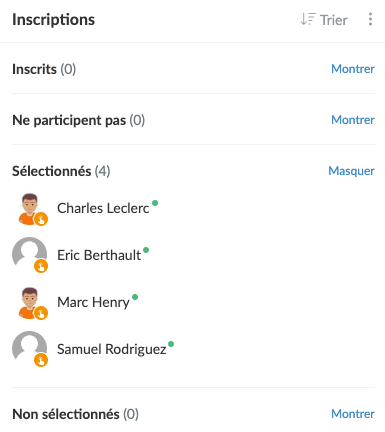- There are 6 different registration types: normal, selection, available, all are registered, no registrations, and member colors
Quelles sont les différentes types d'inscription ?
Voici les différences entre les différents types d'inscription que vous pouvez choisir :
Normal
Le type d'inscription classique, où le membre s'inscrit à l'activité et indique ainsi s'il peut participer ou non.
L'inscription est automatiquement clôturée lorsque le nombre maximum de participants a été sélectionné et que ce nombre a été atteint.
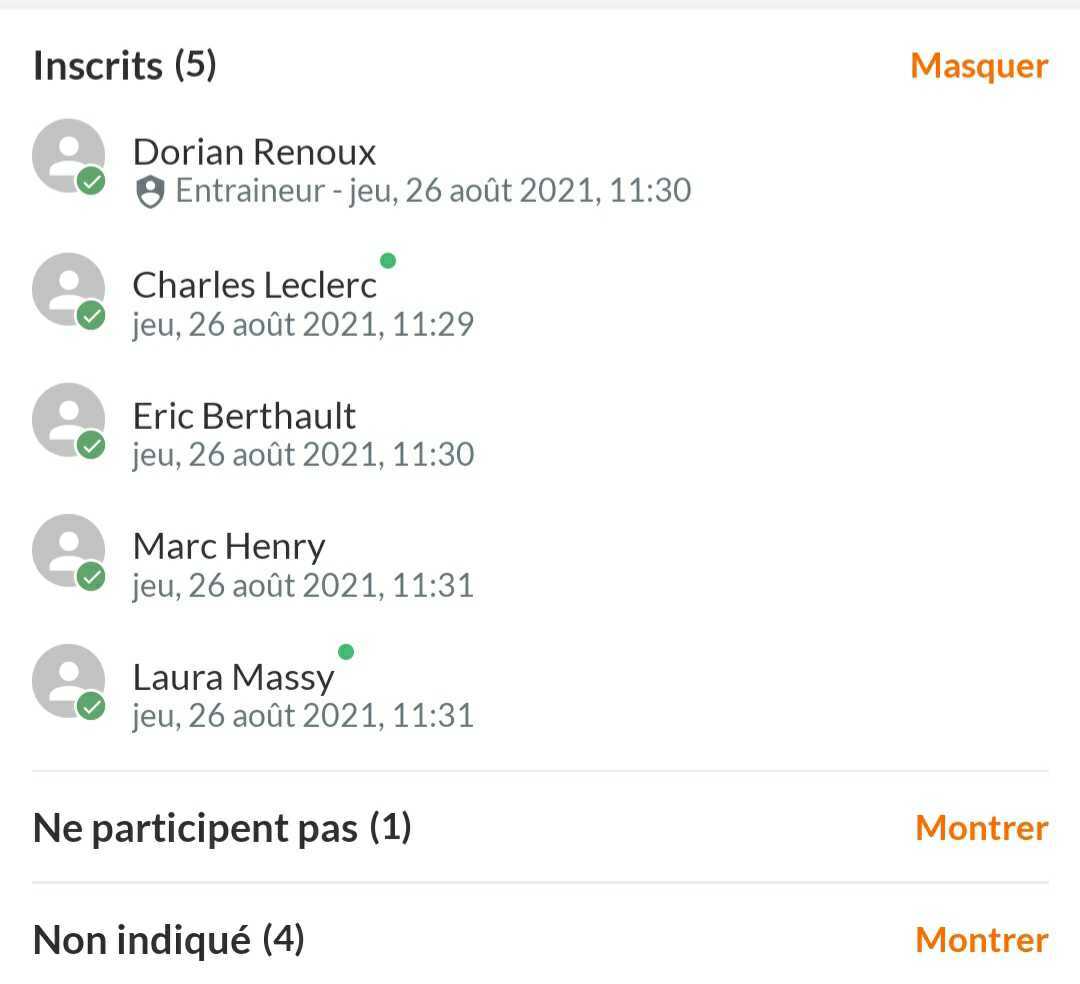
REMARQUE : en tant qu'entraineur, vous pouvez inscrire des personnes à des activités et les désinscrire. Appuyer sur en bas et sur Gérer les inscriptions
Sélection
Utilisé lorsque vous, en tant qu'entraineur, sélectionnez qui peut s'inscrire à l'activité.
Cela signifie que seuls les membres sélectionnés pourront s'inscrire à la fin.
- Choisir le type d'inscription Sélection lors de la création d'une activité
- Cliquer sur en bas à droite
- Cliquer sur Gérer les inscriptions
- Cliquer sur Non sélectionnés et cliquer sur le bouton jaune pour sélectionner une ou plusieurs personnes.
- Ensuite cliquer sur le bouton vert Enregistrer
Les membres sélectionnés auront désormais la possibilité de s'inscrire ou de se désinscrire - tout comme pour le type d'inscription Normal.
REMARQUE : En tant qu'entraineur, vous avez toujours la possibilité d'inscrire ou de désinscrire directement des membres sans avoir à les sélectionner au préalable.
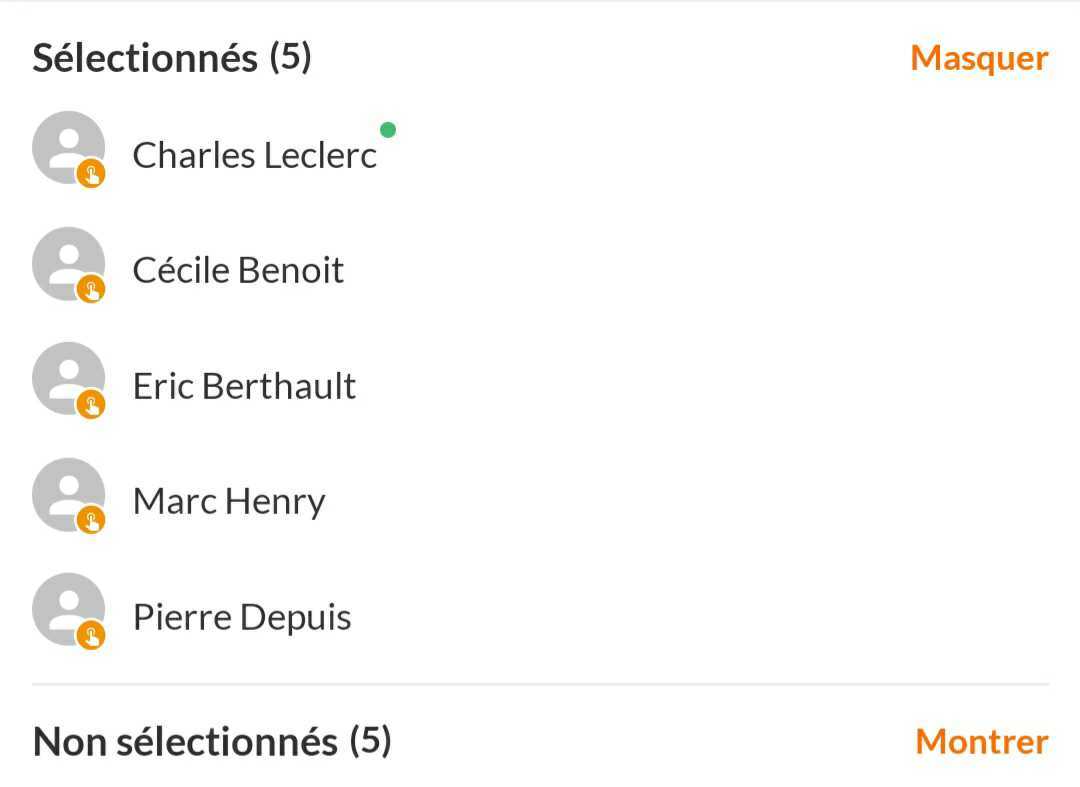
Disponible
Les membres s'inscrivent en fonction de leur disponibilité, après quoi il est de votre responsabilité en tant qu'entraîneur d'inscrire des membres spécifiques. Fonctionne à l'inverse de la sélection, où vous sélectionnez des membres qui peuvent ensuite s'inscrire.
Sélectionner le type d'inscription Disponible lors de la création d'une activité.
Les membres s'inscriront désormais en fonction de leur disponibilité. Vous devez maintenant effectuer les démarches suivantes pour les inscrire :
- Appuyer sur en bas d'une activité
- Appuyer sur Gérer les inscriptions
- Appuyer sur Disponible et cliquer sur le bouton vert pour inscrire le(s) membre(s).
- Ensuite appuyer sur le bouton vert Enregistrer
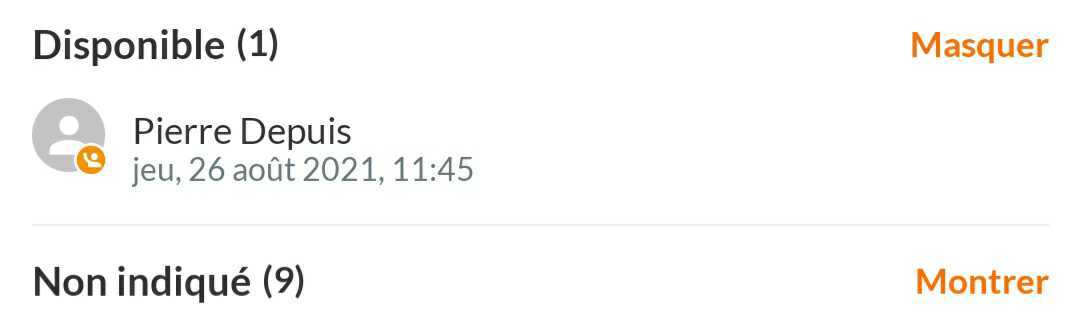
Tout le monde est inscrit
Utilisé lorsque tous les membres doivent figurés comme inscrits pour une activité donnée. Cela signifie que les membres doivent aller se désinscrire s'ils ne peuvent pas participer à l'activité.
Ce type d'inscription est utilisé en particulier pour les séances d'entraînement hebdomadaires régulières, où les membres sont toujours censés se présenter, mais sont encouragés à faire savoir s'ils ne peuvent pas participer.
Aucune inscription
Utilisé lorsque vous ne souhaitez pas que l'on puisse s'inscrire à l'activité, mais que vous souhaitez seulement rendre visible le fait qu'elle a lieu.
Couleurs des membres
Permet de sélectionner les membres en fonction des couleurs de membre pré-assignées.
L'application SportMember ne permet pas encore aux entraîneurs d'attribuer des couleurs aux membres, ce qui doit actuellement être fait via un ordinateur.
Sur l'application, en revanche, vous pouvez sélectionner les membres dès que vous avez défini les couleurs des joueurs/membres sur ordinateur.
- Sélectionner le type d'inscription Couleurs des joueurs lors de la création d'une activité.
- Sélectionner au moins une couleur de membre
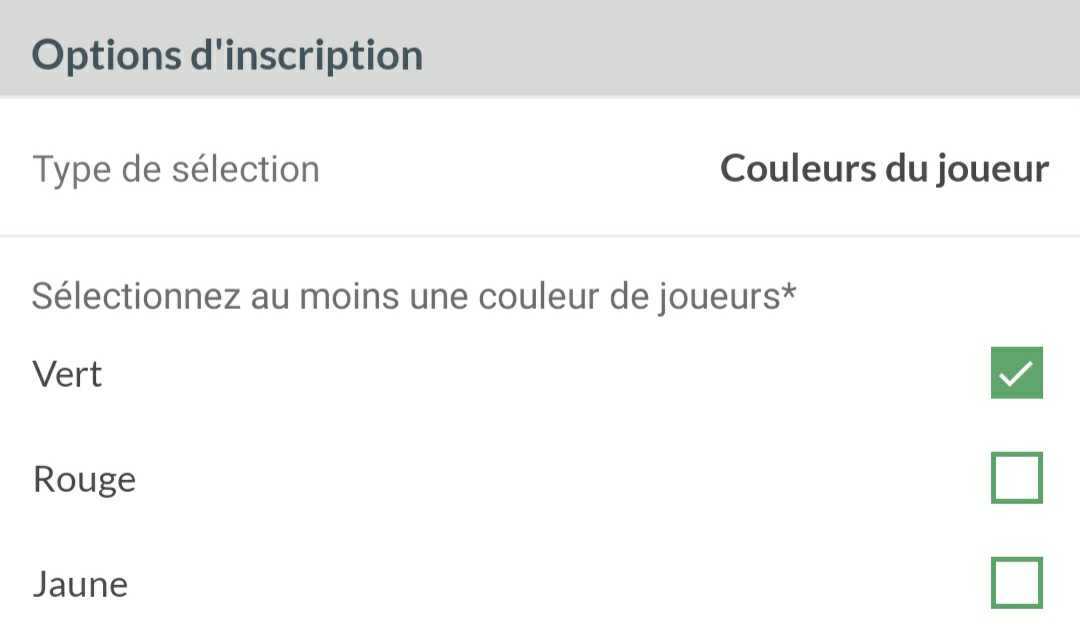
Sur l'activité, vous verrez alors que la ou les couleurs du membre ont été sélectionnées.
Ces membres peuvent maintenant s'inscrire à l'activité.
Voici les différences entre les différents types d'inscription que vous pouvez choisir :
Normal
Le type d'inscription classique, où le membre s'inscrit à l'activité et indique ainsi s'il peut participer ou non.
L'inscription est automatiquement clôturée lorsque le nombre maximum de participants a été sélectionné et que ce nombre a été atteint.
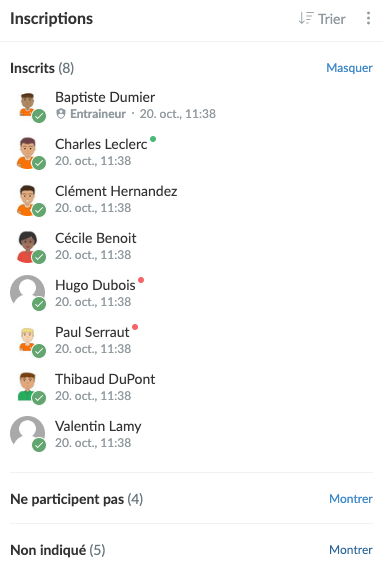
REMARQUE : en tant qu'entraineur, vous pouvez inscrire des personnes à des activités et les désinscrire. Cliquer suret Gérer les inscriptions
Sélection
Utilisé lorsque vous, en tant qu'entraineur, sélectionnez qui peut s'inscrire à l'activité.
Cela signifie que seuls les membres sélectionnés pourront s'inscrire à la fin.
- Choisir le type d'inscription Sélection lors de la création d'une activité
- À la dernière étape, cocher Sélectionner des membres sous Après avoir créé l'activité
- Cliquer ensuite sur Créer
- Cliquer sur le bouton vert pour inscrire le(s) membre(s).
- Pour terminer cliquer sur Enregistrer
Les membres sélectionnés auront désormais la possibilité de s'inscrire ou de se désinscrire - tout comme pour le type d'inscription Normal.
REMARQUE : En tant que qu'entraineur, vous avez toujours la possibilité d'inscrire ou de désinscrire directement des membres sans avoir à les sélectionner au préalable.
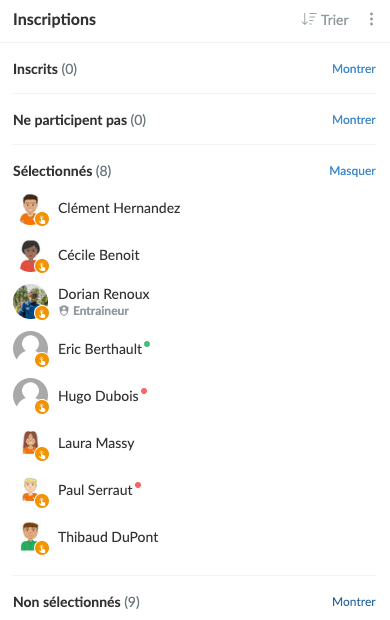
Disponible
Les membres s'inscrivent en fonction de leur disponibilité, après quoi il est de votre responsabilité en tant qu'entraîneur d'inscrire des membres spécifiques. Fonctionne à l'inverse de la sélection, où vous sélectionnez des membres qui peuvent ensuite s'inscrire.
Sélectionner le type d'inscription Disponible lors de la création d'une activité.
Les membres s'inscriront désormais en fonction de leur disponibilité. Vous devez maintenant effectuer les démarches suivantes pour les inscrire :
- Cliquer sur Disponible au moment de créer l'activité
- Cliquer surà côté de Inscriptions sur l'activité
- Cliquer sur Gérer les inscriptions
- Cliquer sur le bouton vert pour inscrire le(s) membre(s).
- Ensuite appuyer sur le bouton vert Enregistrer
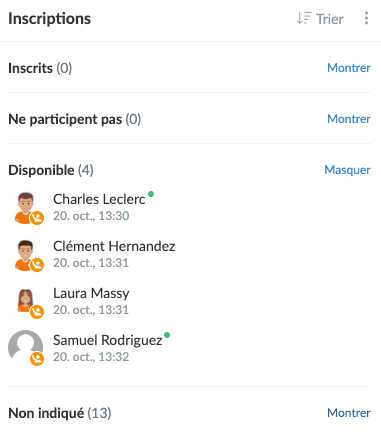
Tout le monde est inscrit
Utilisé lorsque tous les membres doivent figurés comme inscrits pour une activité donnée. Cela signifie que les membres doivent aller se désinscrire s'ils ne peuvent pas participer à l'activité.
Ce type d'inscription est utilisé en particulier pour les séances d'entraînement hebdomadaires régulières, où les membres sont toujours censés se présenter, mais sont encouragés à faire savoir s'ils ne peuvent pas participer.
Aucune inscription
Utilisé lorsque vous ne souhaitez pas que l'on puisse s'inscrire à l'activité, mais que vous souhaitez seulement rendre visible le fait qu'elle a lieu.
Couleurs des membres
Permet de sélectionner les membres en fonction des couleurs de membres pré-assignées.
Vous devez d'abord configurer les couleurs sous Paramètres d'équipe et Membres
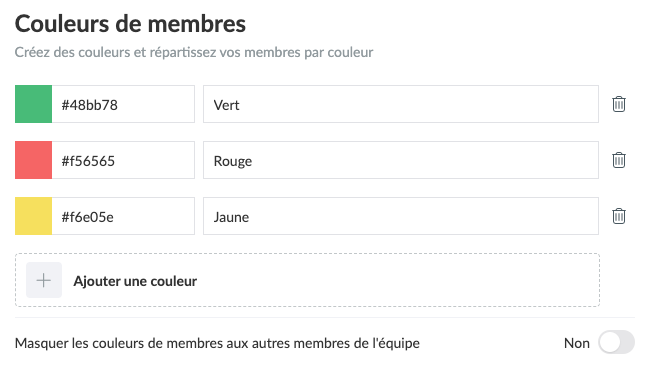
Une fois les couleurs configurées,
- Sélectionner le type d'inscription Couleurs des membres lors de la création d'une activité.
- Sélectionner au moins une couleur de membre
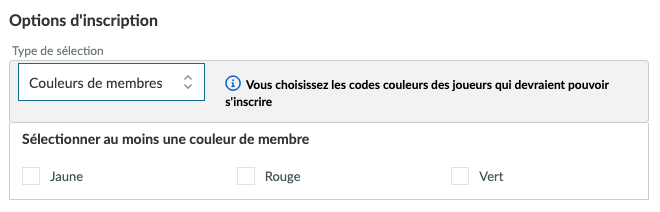
Sur l'activité, vous verrez alors que la ou les couleurs du membre ont été sélectionnées.